今回は先日購入したMacBook Pro Retina 13インチのアクセサリーを考えていきます
純正アクセサリーはもちろん各社から色々なアクセサリーが出ていますが、どれを購入すれば便利に使えそうか・・・
ということで色々とアクセサリーを考えてみました
1. 使う場面
MacBookをどこで使うか
まずこれが大事です
家で使うのであればモニターなどに接続するためのアダプターなどが便利でしょうが、主に外で使うのであればそういったものは使わないでしょうからね・・・
家ではメイン機がありますので今回は外での使用を前提に考えていきます
使い方
使い方は人それぞれだと思います
なので使い方によっては役に立つ物、立たない物があるかと思います
自分の使用用途は主にブログ更新と軽い動画編集なのでそれを前提に考えていきます
2. MacBookに足りないものを補う
超大容量ストレージ
MacBookでは基本的にSSDを採用しており、大容量のストレージは確保できません
デスクトップであれば安易に2TBなどの容量を確保できますが、ノートPCではそうはいきません
その中でもMacBookは分解してSSDを取り替えるにもかなりお値段が高くなります
そのためストレージは不足しがちです
そんなに使っていない自分のMacBookでも
こんな感じで結構圧迫しています
その他の部分がディスクの3分の1程度を占めていますが、その他の大半はアプリインストールの時に発生するゴミファイルではなくWindows系のファイルです
以前記事に書いたと思うのですが、Windows7を仮想ディスクにインストールしています
以前の記事
MacでWindowsを動かす! VirtualBoxのすゝめ その1
それ関係のファイルが結構大きいのです・・・
なのでやはりMacで動画編集などをする人からすればファイルの置き場に困ります
なのでそういう人必見の容量アップの方法です!
このカードをSDカードスロットに差し込むと簡単に容量アップできます
これはとても簡単で、詳細な設定も全く必要ありません
ただ買ってきて差し込むだけですからね・・・
ですがこちらの商品は非常に高価で、HDDなどよりもかなり値段がする割に、容量は少なめです
SSDとしてなら少し安い程度という感じのお値段設定ですが、高いと感じてしまいますよね・・・
また特徴としてはSDカードではスロットに挿した際に本体から結構出っ張るのですが、こちらの商品はSDカードリーダーに挿せますが、サイズは小さめになっているので本体から出っ張ることなく収まります
ですが少しだけ注意が必要なのは
MacBookのモデルによって様々なバージョンがある
ということです
容量はもちろんながら
MacBookのSDカードスロットには深さの違いがあるらしく、このストレージの長さは数種類あるらしいので購入の際は自分のMacBookに合っているかしっかり確認して購入しましょう
microSDをMacBookのSDカードスロットサイズに変換するアダプターもあります
こちらは自分で0〜128GBまでの好きな範囲で拡張可能なので重宝するかもしれないですね
作業スペース
簡単に言うと解像度とモニターの枚数です
自分の使っているMacBookPro Retinaではかなり解像度がアップしていますが、それでもApple純正ではドットバイドットの表示はできません
そして何よりもブログを書いたりするくらいならいいのですが、ノートPCでは効率が下がってしまう(当たり前ですが・・・・
そんな時にやはり欲しいのがマルチモニターですね
モニターが1台じゃ足りないなら2台に・・・っていうことですね
実際に家のメイン機に関してもFHDモニター4枚使っていますのでマルチモニターの偉大さはわかるのですが、外ではどうしようもないですね
ですがやはり作業領域は気になります・・・・
そんな時に少し強引ではありますが、解決する方法があります
それにはこいつを使います
そうです
iPad Airですね
iPad AirとMacを持っていると簡単にiPadをMacのモニターにすることができます
これはすごく便利です
アプリが少し高いかもしれないですが、買う価値はありです!
iOS版アプリ 有料
Duet Display | app store
Mac版アプリ 無料
Duet Display
iOS版のアプリが有料で、Mac版は無料で手に入れることができます
使い方も至って簡単でiOS端末でDuetを起動してMacと接続するだけです
勝手に接続が完了し、使えるようになります
詳しい使い方に関してはまた別に記事を書きたいと思っています
ちょっと時間が確保できて、デュアルディスプレイが欲しい時には持ってこいですね
OSの特徴
MacではもちろんながらMacOSを搭載しています
その特徴からWindows向けに作られたソフトは動きません(当たり前ですが・・・)
ですがそれでもやはり不便な時がありますのでWindowsもMacBookで使えるようにしておきたいと思います
Appleから公式に「BootCamp」というツールも出てきていますが、これはただのデュアルブート状態です
そのためWindowsとMacの切り替えの際に再起動が必要となります
デュアルブートなのでネイティブにWindowsが動き、動きは安定しますし、ハードの性能も限界まで引き出せますが、ちょっとWindows使いたいなと思った時にいちいち再起動しないといけないのは面倒くさいですよね・・・
ということで自分は仮想環境でWindowsを使っています
そうです、以前記事に書きましたがVirtualBoxですね
MacでWindowsを動かす! VirtualBoxのすゝめ その1
これは無料で使える上に多彩なOSに対応しています
そのため非常に使い勝手がいいです
アクセサリーとは少し外れる気もしますが、便利ですよ!
光学ドライブ
最近のMacBookPro RetinaやMacBookAirは光学ドライブが非搭載のものばかりです
MacBookProでは光学ドライブ搭載ですが、残念ながら本体が重く、電池持ちもあまり良くありません
ですが最近はDVDなどが減り、なんでもダウンロードする時代になったので必要性が低くなっています
「じゃあ光学ドライブいらねぇじゃん」
その通りではあるのですが、やはりどうしても必要な時があります
以前の記事にも書いたのですが、OSのディスク等はコピー禁止となっています
以前の記事
MacでWindowsを動かす! VirtualBoxのすゝめ その1
個人利用目的でのバックアップ行為は認められていますが、それでもOSのディスクなどには何かしらの対策がされている可能性がありますからね・・・
仮にコピーできたとしても正常に使えるか怪しいところがありますね
そう考えるとやはり光学ドライブも稀に必要な時があります
そういう時の為に外付け光学ドライブを持っているとかなり便利です
MacとWindows両対応の物を1つ持っていると何かと便利だったりします
最近はWindowsでも光学ドライブ非搭載のノートPCが増えていますからね
3. Macをさらに強化するアクセサリー
USBハブ
MacBookは必要最低限のI/Oポートしか付いていません
なので非常にコンパクトな筐体を実現できています
そのためUSBなどに関しても必要最低限になっています
次期MacBookであるMacBook Retinaに関してもUSB端子が現行のMacBookよりもさらに減り、Type-Cの端子1つのみとなりました
そういうAppleの方針に逆らう形になるのかもしれないですが、外で使う際には何も繋がなくても問題なくても、家でモニターなどにつないで使う際にはやはりUSBポートは少し欲しいですね
ということでUSBハブを買えば捗るかと思ったわけです
USBハブに家で使うUSB機器を繋いでおいて、家に帰ったらそのUSBハブを繋ぐだけという環境を作れば非常に快適にMacBookを使うことができると思います
そのため家でのUSBハブは必須かと思います
USBハブはMac対応品などでなくても問題は全くないはずですが、やはりきになるのが速度ですね
MacBookのUSB端子はUSB3.0ですので USB2.0のハブを使うのはもったいないですね
なので今回はUSB3.0のUSBハブをチョイス
なんとなくMacBookにも合いそうなやつを選びました
やっぱりデザインも多少は大事ですね
有線LANポートを追加する
MacBookには基本的に有線LANポートは付いていません
無線のみでも今時問題ないといえばないのですが、やはりまだ有線の環境しかない場所もあります(ホテルなど)
そういう場所でMacをネットに接続するにはなんらかの形で変換する必要があります
ホテルなどであれば他の機器のことも考えて小型のWi-Fiルーターを持っていくのが得策です
ですがやはりWi-Fiルーターを設定して・・・って面倒くさい場面もありますよね?
そういったときにはやはり有線LANポートが欲しい時もありますよね
ということで有線LANポートを追加する方法です
特に難しいことはなく、変換アダプタを使えばいいだけです
こういった製品もありますが、こちらはUSB2.0対応のものなのでUSBの規格上480Mbpsまでしか対応できないため。10/100Mbpsまでの対応となっています
家の有線LANを1Gbpsを整備している人にはこちらがおすすめです
こちらは1Gbpsに対応したUSB3.0のモデルです
USB3.0の規格上5Gbpsまで対応できるので1Gbpsなどは余裕ですね
モニター
外でも家でもMacBook一台という人であればモニターを購入するとかなり捗ります
自分は外ではMacBookですが、家では自作PCを使っています
それもモニター4枚で使っているのでかなり快適です
ですがやはりMacBookメインという人も中にはいるのではないでしょうか?
そういう人であればMac用にモニターを買っても全く問題ないかと思います
解像度はFHDあれば十分に効率が上がるかと思います
無理にMacの解像度と合わせる必要はありません
こだわりはなければ安いもので済ませてしまいましょう!
ですがノングレアタイプを選んだほうが幸せになれるでしょう
グレアタイプは画面は綺麗ですが、反射がキツく環境によっては見づらかったり
ギラギラとしているため目が疲れたり、暗転した際に自分の顔が写ったりするのであまりおすすめできません
ノングレアであればこの辺りがオススメですね
安い上に最低限の機能を備えているかと思います
モニターが1枚だけなのと2枚あるのとでは作業効率がかなり違ってきます
2枚から3枚もそこそこ作業効率が上がります
4枚以上は正直自己満足ですね・・・・
作業効率が飛躍的に上がるということはないように思えます
超大容量ストレージ
こちらもMacには足りないと言うほどではないですが、あれば便利ではないでしょうか?
これはMacに言えたことではないのですが、データはすぐ溜まっていきますよね・・・
自分もメイン機のHDDが6TBあるのに残り1.3TB程しか空きがありません・・・・
というのもやはり作った動画や、大量の画像、プログラムなどが入っているのでかなりの容量に膨れ上がってます
それも今では手に入らない物も含んでいるため、安易に削除できないのです・・・・
そのためストレージ増強を繰り返しているといつの間にか6TBにまで膨れ上がっていたということです
自分の話は置いておいてもやはりストレージは大事ですね
大事なデータのバックアップなどは必須だと思います
ということで大容量のHDDなどもあった方がいいかと思います
Macのみで運用している場合、外で多用する場合
Macのみで使っていて他にPCを使っていないという人であればポータブルHDDがオススメです
Mac以外で使う場面がないのでポータブルHDDで十分という訳です
容量は1TBもあれば十分かと思います
家で据え置きとして使っても良し、外に持ち出して作業しても良しの商品ですね
家にメイン機がある
家にメイン機がある人でもポータブルHDDで言いのですが、そういう人はおそらくMacBookをサブとして使っているはずです
動画編集やゲームといった重い処理はメイン機でこなしてMacでは文章や、ネット、プログラムメインという人も多いと思うので常に大量のデータを扱い必要がない場合があります
なので容量あたりの単価が高いポータブルHDDよりもNASの導入をおすすめします
初期投資はそれなりに大きいですが、かなりの容量を管理できる上、ランニングコストもかなり低くなっています
一度買えばそこそこ長く使えるという感じですね
こちらはHDDが2台入るモデルになっています
ちなみにHDDは別売りなのでご注意ください
大手としてはSeagateやウェスタンデジタルなどが大手ですね
NASは使う人からすればかなり便利ですので迷っている方は導入してしまうのもありかと思います
4. Macを保護するアイテム
MacBookはノートPCですから、外に持ち出すことも多いかと思います
ですから傷つくこともあるかと思いますので傷つくのが嫌という方はカバーやケース、保護フィルムなどを装着することをおすすめします
画面の保護
やはり一番傷つくと目立つところですね
画面に傷がつくとショックですよね・・・・
なので傷がつくのが嫌な人は購入してすぐに保護フィルムを貼っちゃいましょう!
自分は先ほどのモニターの欄でも話した通り、ノングレア液晶が好きなので保護シールもノングレアタイプを選択
Retinaディスプレイの美しさは減りますが、自分の顔が映るのは嫌なのでそこは仕方ないですね
ということでノングレアシートを買いました
少々お高いフィルムになりますが、これがかなり良い!
サイズもピッタリだし文句なしです!
本体の保護
やはり美しいアルミ筐体に傷がつくのも嫌ですよね・・・・
という自分はノーガードなのですが、当初はこれを買おうと思ってました
カバーとしてはかなり高い部類ですが、装着感も良くしっかりガードしてくれるらしいです
気にはなっていましたが、値段とノートPCは消耗品という自分の考えから購入はしていません・・・
5. まとめ
Macはシンプルだけど、それは諸刃の剣
シンプルなMacはスタイリッシュでかっこいいデザインな反面、どんな状況でも対応できるような多彩なインターフェイスは持っていません
しかし逆に言うと最低限必要なもの以外ついていない最適化された姿なのかも知れません
そんなMacですから用途に合わせて色々買わなければいけないのは少し残念ですね
そもそもノートPCに拡張性なんてない
そもそもの話ですがノートPCに拡張性なんてありません
当たり前ながら拡張性は皆無なので色々と拡張するには周辺機器が必要になってきます
なのである程度は仕方ないところではあるのですが・・・
Windows対応の物ばっかり!
Mac対応の周辺機器がなかなかないのです・・・
もうちょっとMac対応の製品が増えてもいいのでは?とは思います
Apple純正品の高さ
Appleは純正品として色々なアクセサリーを出していますが
高すぎる!
ケーブル1本でも数千円したり・・・
全部純正品で揃えるとそのお金で中古のiPhoneが買えちゃいそうなになったり・・・・
それにLighteningケーブルなどもですが、Appleはブラックボックス的なところが多くサードパーティー製の製品が出にくいのも辛いですね・・・
今回はここまでです
ではまた!


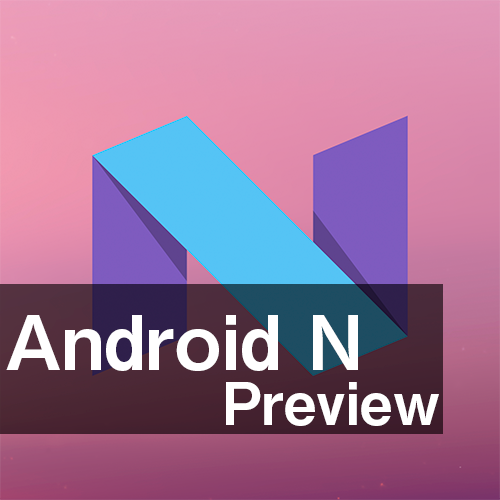
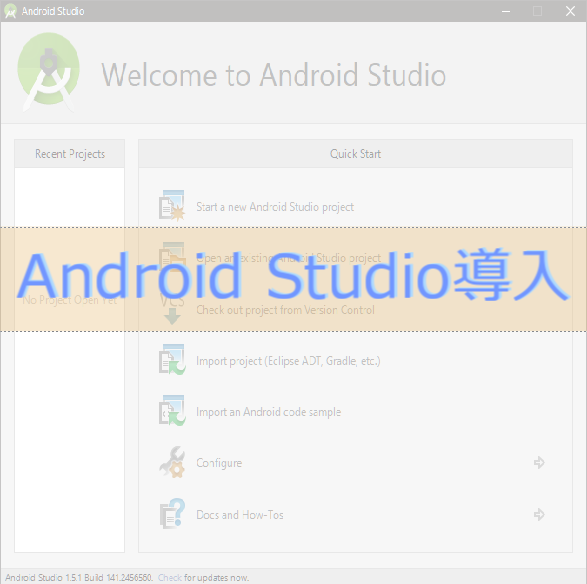





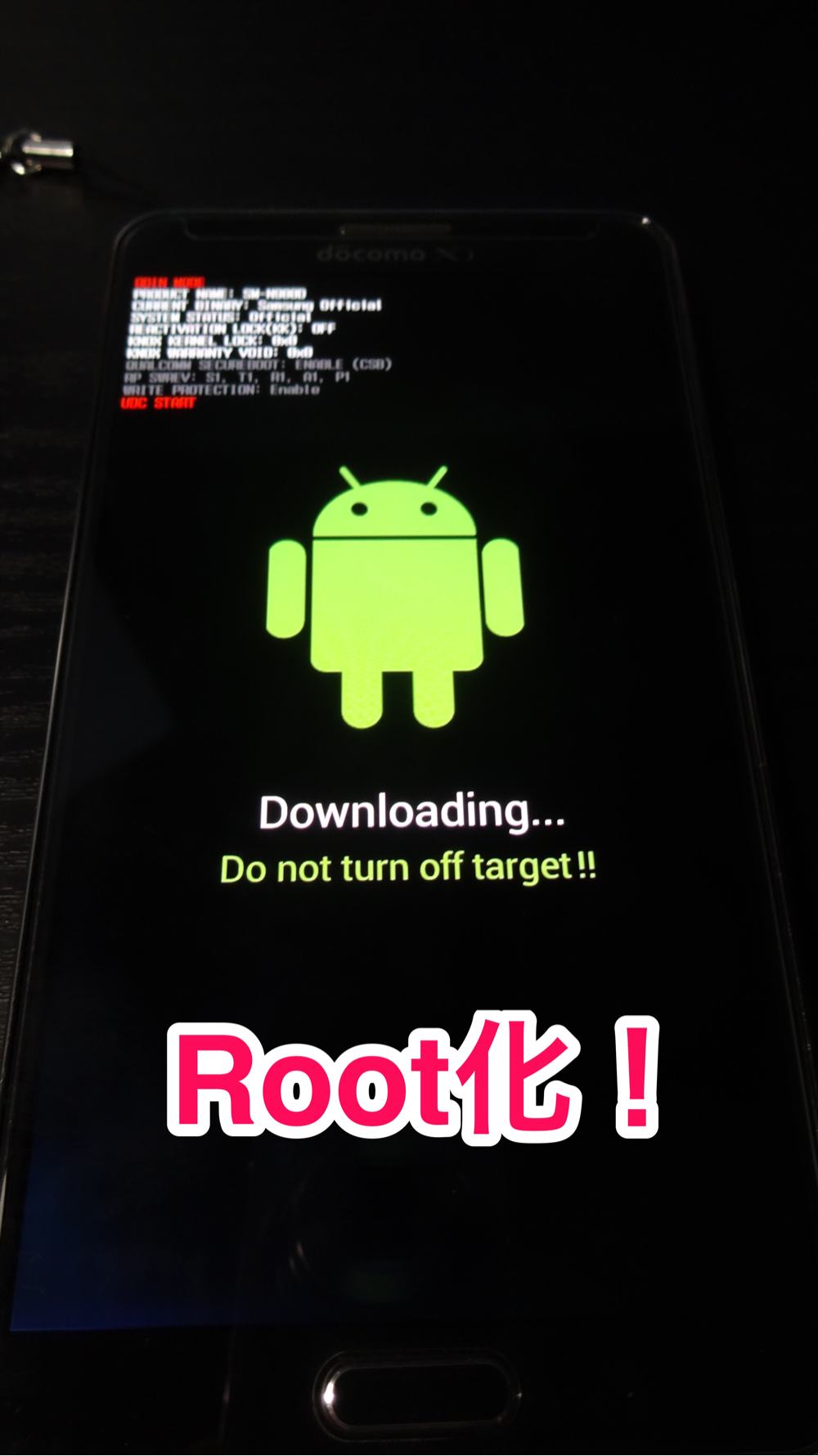









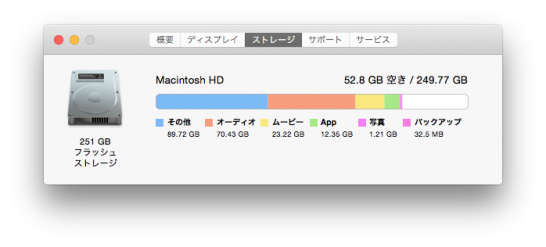



コメント